Sous VirtualBox 4.3 une nouvelle option est disponible: la capture vidéo.
En effet, un nouvel îcone à fait son appararition dans la fenêtre de Virtualbox: une caméra.
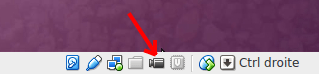
Par défaut l’option est désactivée, pour pouvoir l’activer un clique droit sur l’îcone puis cliquer sur « Video Capture Settings »
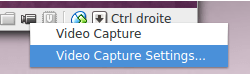
Ensuite, indiquer les préférences puis cocher la case « Enable Video Capture » et la capture démarre:
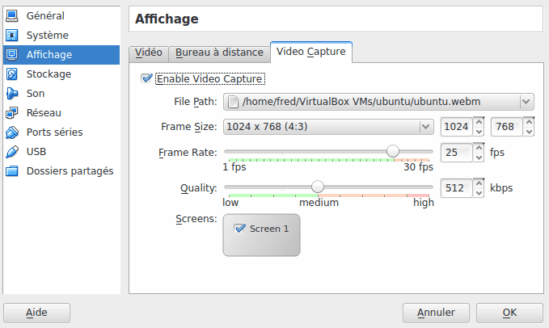
Par la suite pour prendre une capture vidéo: clique droit sur l’îcone puis sur « Video Capture », tout simplement.
Lors de la capture, l’îcone se change en une bobine de film:
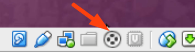

bonjour fred merci pour votre tutorial je visite souvent votre site et japprend beaucoup de vos tuto mon chapeau bas, concernant la capture via virtualbox j’ai suivi votre tuto mais mais quand je lit l’enregistrement pas de son pas dimage juste image de couleure vert , j’ai chercher a regler le probleme mais rien en activant l’acceleration 3d insi de suite et en installant les addition ca na rien donné ca fait plus de trois heure que je parcour le google francais puisque je que je conai pas langlais j’ai tout essayer ca na rien onné toujour le meme probleme j’ai meme les codec sudo apt-get install ubuntu-restricted-extras mais ca na rien donné si vous pouriez m’aider ca sera tres gentille de votre part merci d’avance. linux mint 17.1 32 bit cinnamon + mate
Bonjour Sangoku,
pour le son, VirtualBox ne l’enregistrement pas. Il faut ajouter une piste audio sur la vidéo.
Tu enregistres bien ta vidéo au format .webm ?
Et ta vidéos, avec quel logiciel la lis-tu ?
Pour ma part l’icone film tourne mais le fichier video ne ce crée pas.
dans les setting de la video il y a des options pour activer le son , mais je j’arrive pas a le faire , est ce possible désormais ou pas ?
merci